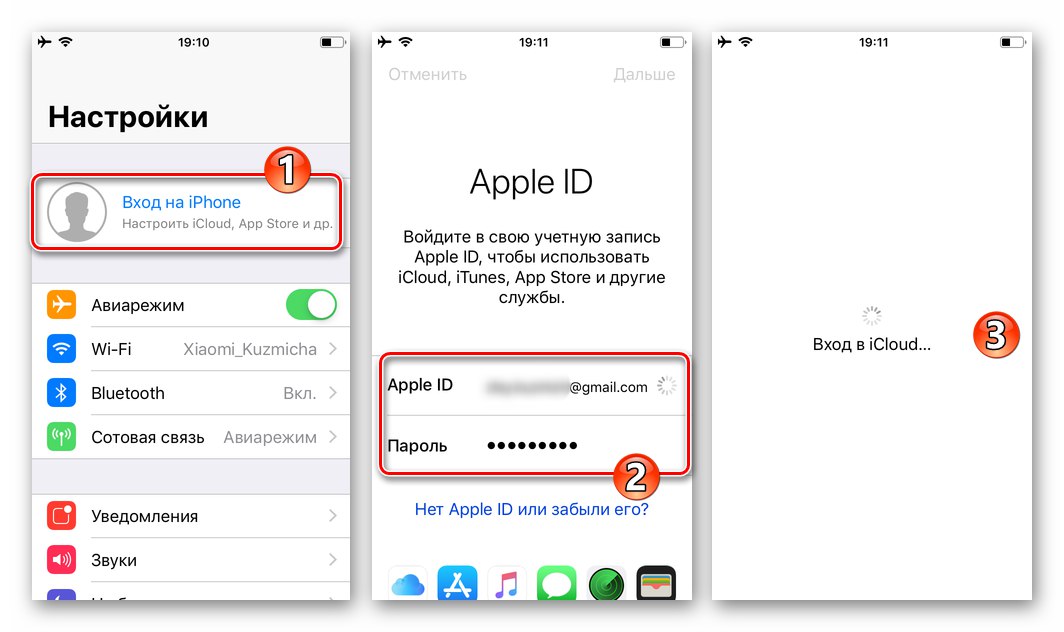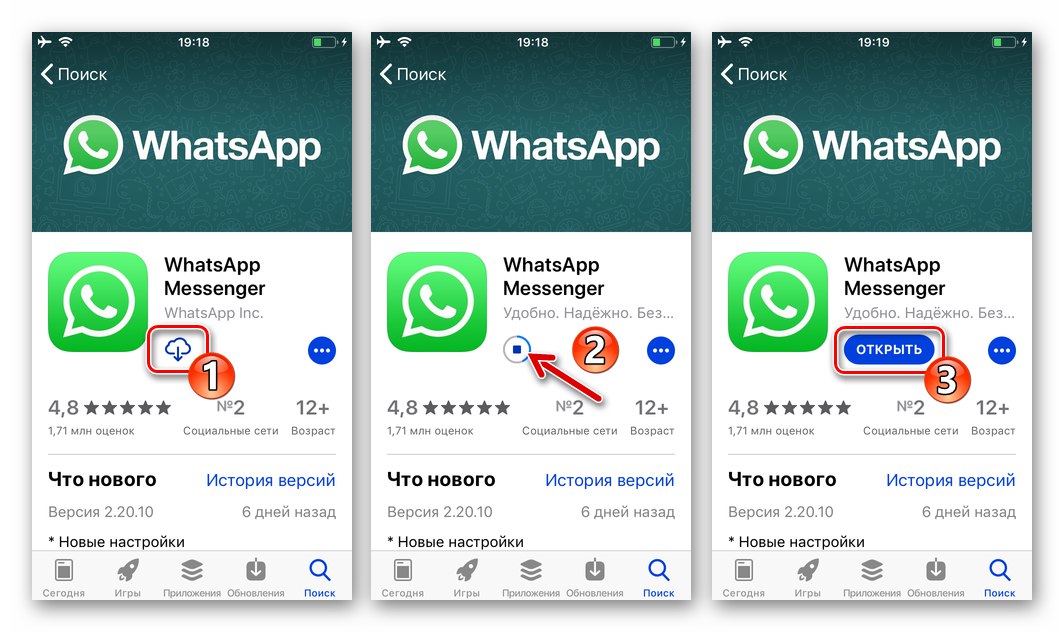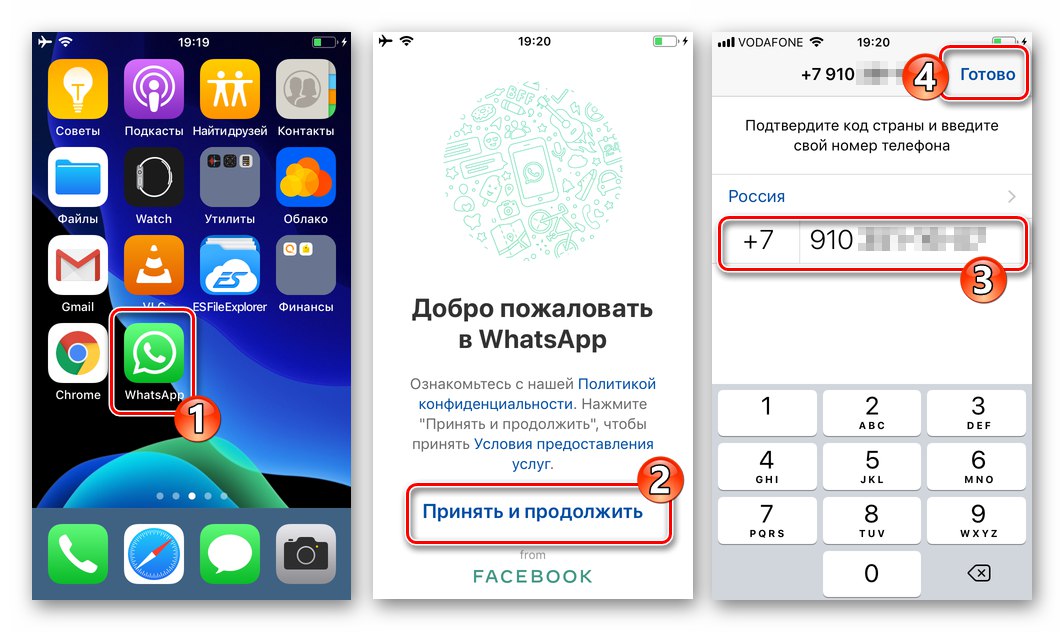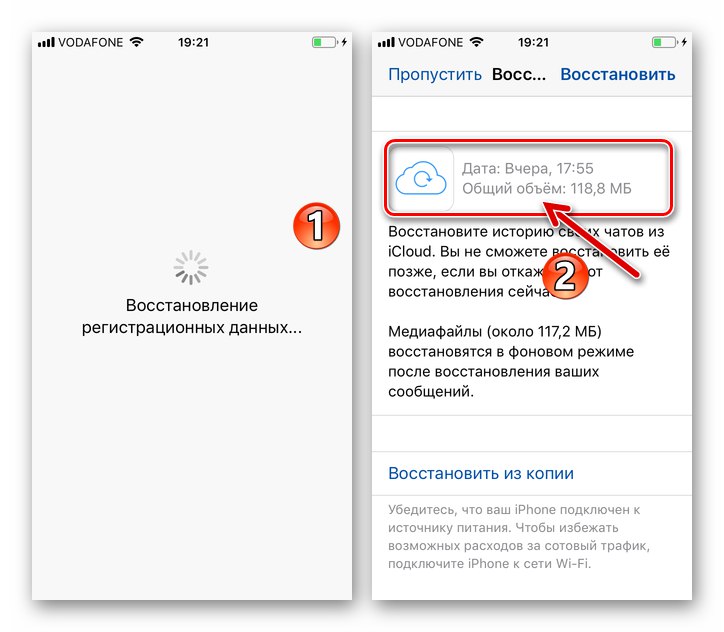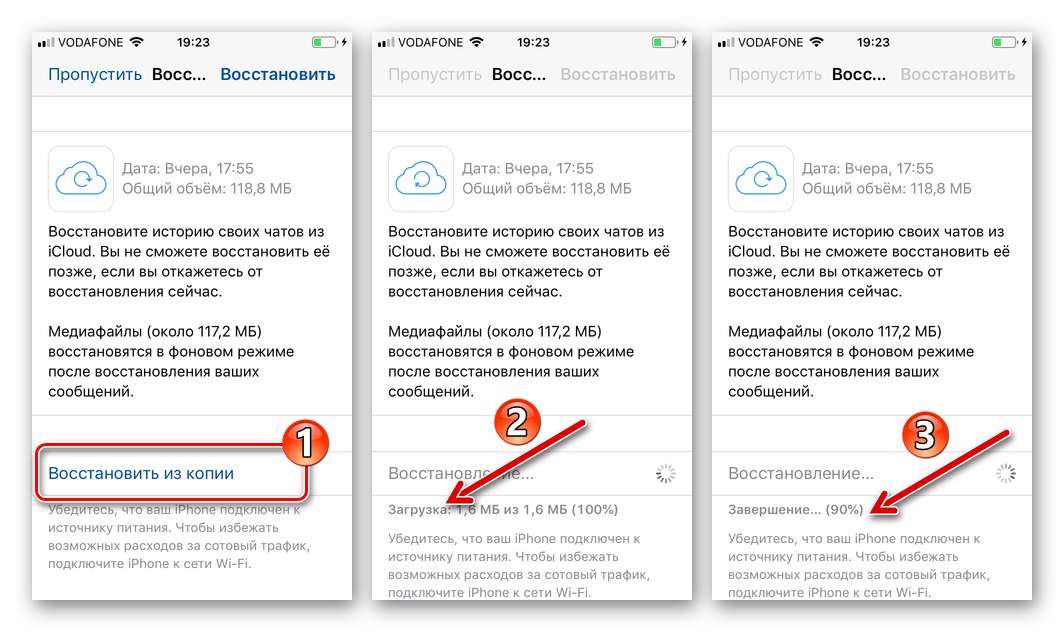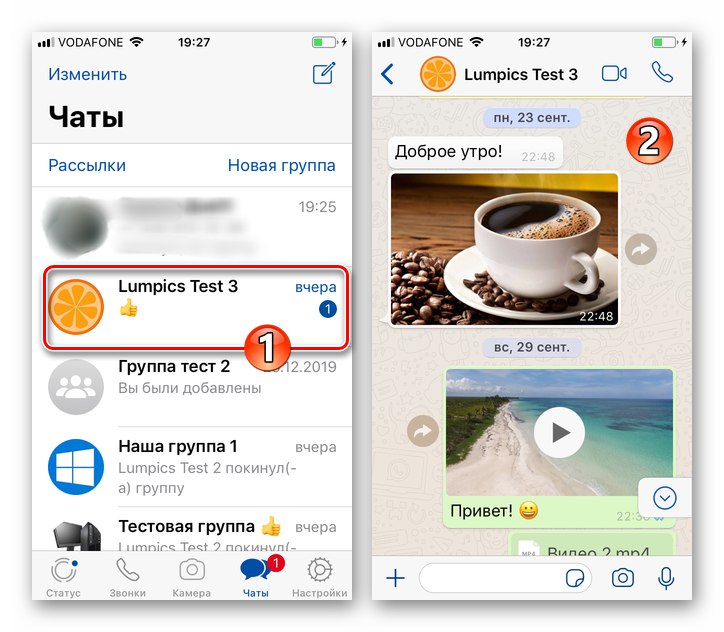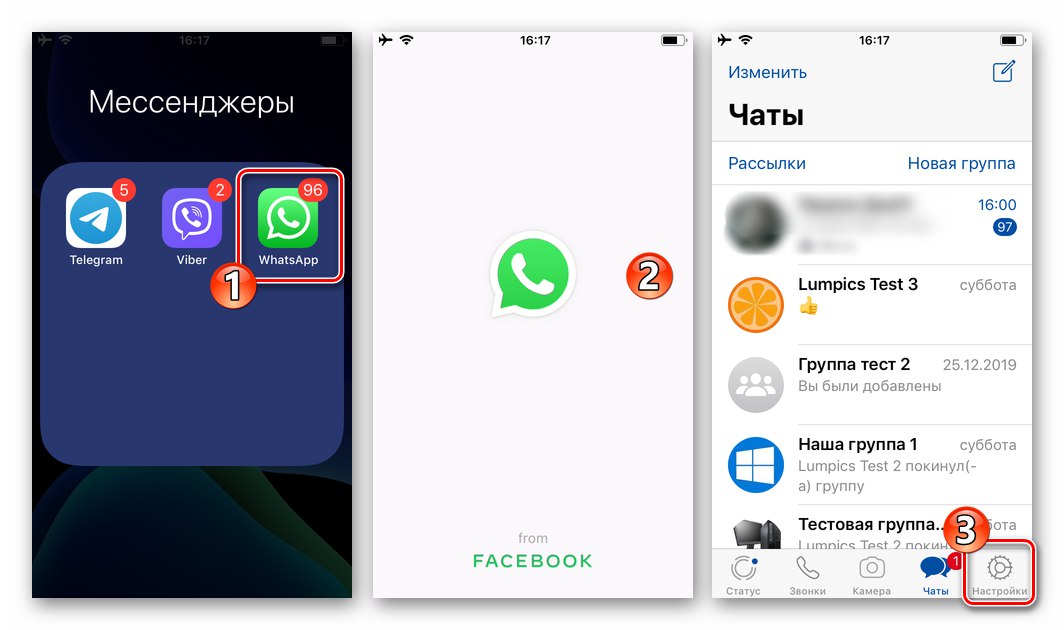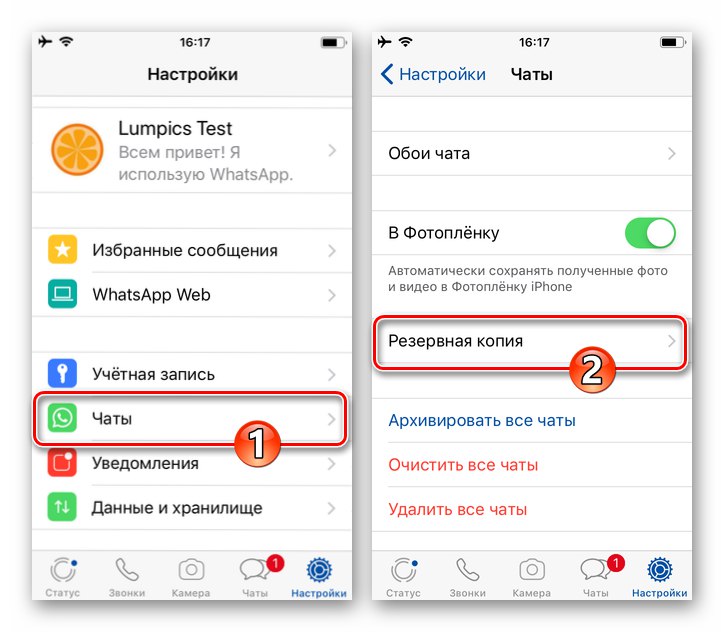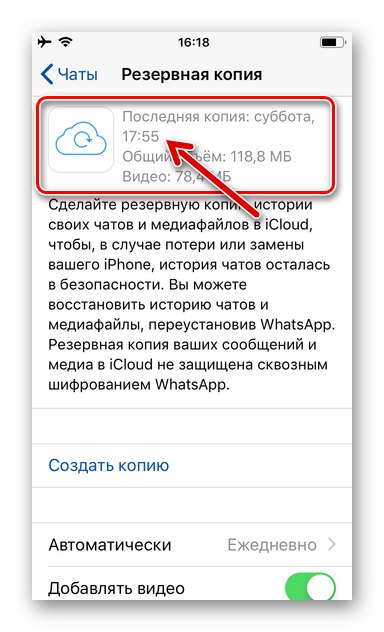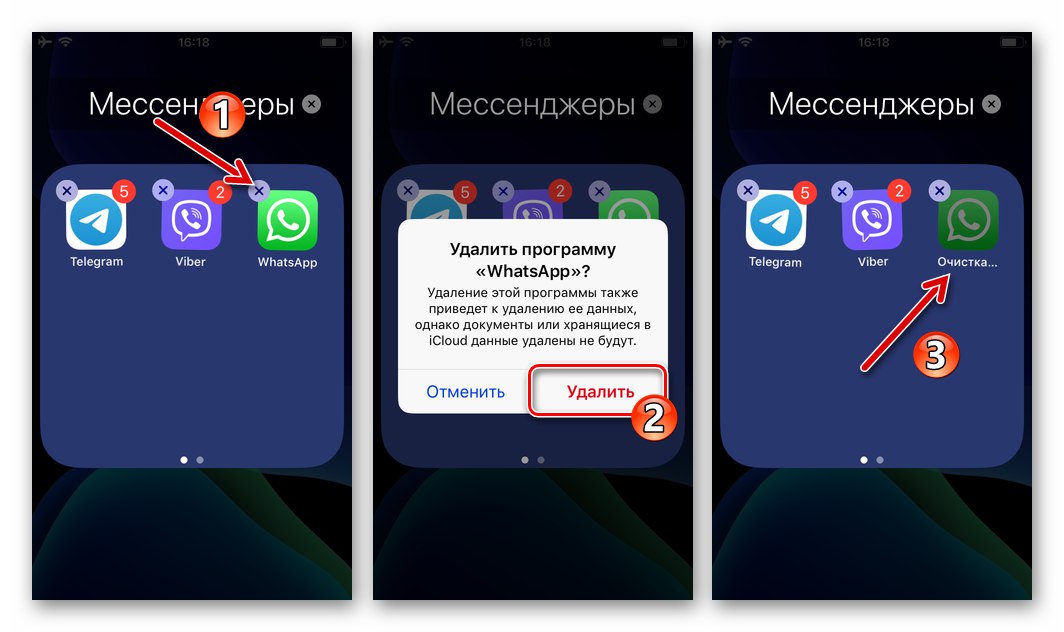Možda nema veće smetnje koja se može pojaviti tijekom upotrebe WhatsAppa od slučajnog gubitka povijesti chata. Zbog toga glasnik pruža sigurnosnu kopiju podataka koji se generiraju u procesu komunikacije, što omogućuje njihovo vraćanje u kritičnim situacijama. Članak prikazuje radnje koje se mogu poduzeti za vraćanje sadržaja dijaloga i grupnih chatova izbrisanih iz WhatsApp iPhone korisnika.
Kako oporaviti izbrisani chat iz WhatsAppa na iPhoneu
Imajte na umu da je princip rada programa WhatsApp za iOS uzrokuje da korisnik nema praktičnu mogućnost da vrati povijest korespondencije u obliku koji postoji u jednom ili drugom trenutku. Na iPhoneu izrada sigurnosnih kopija podataka u glasniku pomaže u izbjegavanju gubitka podataka u kritičnim situacijama, a upravo je za to dizajniran sigurnosni modul. Stoga korisnik Apple pametnog telefona koji je slučajno ili namjerno izbrisao razgovore u WhatsAppu ima samo dvije mogućnosti za vraćanje podataka u messenger.
Slijedenje uputa iz ovog članka donijet će rezultate samo ako vas je sigurnost podataka unaprijed zbunjivala, odnosno ručno ste stvorili sigurnosnu kopiju povijesti razgovora ili postavili automatsku izradu sigurnosnih kopija poruka i sadržaja s WhatsAppa na iCloud!
Više detalja: Izradite sigurnosnu kopiju WhatsApp chatova na iPhoneu
Opcija 1: Automatski oporavak
U situaciji u kojoj ste izgubili povijest razgovora WhatsApp nakon vraćanja iPhonea na tvorničke postavke; ponovna instalacija iOS-a; gubitak ili krađa uređaja na kojem je instalirana aplikacija klijenta usluge itd. najispravniji način vraćanja podataka bit će sljedeći.
- Na iPhoneu se prijavite u iCloud s istim Apple ID-om koji ste ranije koristili WhatsApp.
![WhatsApp za iOS autorizaciju u Apple ID-u na iPhoneu za vraćanje korespondencije iz sigurnosne kopije na iCloud]()
Više detalja: Prijavite se na Apple ID na iPhoneu
- Instalirajte program za razmjenu poruka na svoj uređaj koristeći bilo koji od načina predloženih u materijalu na sljedećoj poveznici.
![WhatsApp za iOS Instaliranje glasnika iz Apple App Storea]()
Više detalja: Kako instalirati WhatsApp messenger na iPhone
- Pokrenite WhatsApp za iOS. Unesite svoj ID koji se koristi za autorizaciju u glasnik tijekom formiranja vraćene korespondencije, dodirnite "Gotovo".
![WhatsApp za iOS Pokretanje glasnika na iPhoneu nakon instalacije unesite telefonski broj da biste unijeli svoj račun]()
Više detalja: Kako se prijaviti u WhatsApp messenger s iPhonea
- Nakon potvrde telefonskog broja unosom koda iz SMS-a koji je sustav poslao ili primio tijekom poziva zatraženog od usluge, WhatsApp će automatski provjeriti ima li sigurnosne kopije u iCloud-u. Ako postoji, program će prikazati datum i vrijeme kada je kopija stvorena, istovremeno nudeći obnavljanje podataka s nje.
![WhatsApp za iOS pronalazi sigurnosnu kopiju iCloud nakon potvrde telefonskog broja]()
- Kliknite na "Oporavak iz kopije" a zatim pričekajte da WatsAp preuzme podatke iz pohrane u oblaku i rasporedi ih na glasnik.
![WhatsApp za iOS postupak vraćanja povijesti chata iz sigurnosne kopije u iCloud]()
- Primljena obavijest "NUMBER poruka vraćeno", kliknite "Unaprijediti" u gornjem desnom dijelu zaslona. Po želji napravite izmjene u podacima na profilu WhatsApp, a zatim kliknite "Gotovo".
![Dovršen je automatski oporavak povijesti chata iz iClouda za WhatsApp za iOS]()
- Ovim je dovršen postupak obnavljanja povijesti korespondencije - kao rezultat toga, glasnik će prikazati zaglavlja dijaloga i grupnih chatova koji su postojali u vrijeme izrade sigurnosne kopije, a vi se možete prebaciti na upotrebu WhatsAppa u normalnom načinu rada.
![WhatsApp za iOS Uspješno vraćanje chatova i njihovog sadržaja iz sigurnosne kopije u iCloud]()
Opcija 2: ručni oporavak
Ako iz bilo kojeg razloga (na primjer, odmah nakon slučajnog brisanja chata ili sve korespondencije u glasniku) trebate vratiti podatke u WhatsApp u obliku u kojem su postojali prije brisanja i u vrijeme zadnje sigurnosne kopije, postupite na sljedeći način:
- Otvorite WhatsApp na iPhoneu i na ploči za razmjenu poruka koja se nalazi na dnu zaslona kliknite "Postavke".
![WhatsApp za iPhone pokrenite messenger program, idite na Postavke]()
Zatim idite s otvorenog popisa programskih parametara na odjeljak "Razgovori" i na sljedećem zaslonu pritisnite "Rezervna kopija".
![WhatsApp za iPhone Messenger Postavke - Chatovi - Sigurnosna kopija]()
- Provjerite postoji li sigurnosna kopija iCloud - ako postoji, na vrhu zaslona "Rezervna kopija" prikazuje podatke o datumu i vremenu formiranja kopije povijesti korespondencije u glasniku i količini koju zauzima u oblaku.
![WhatsApp za iPhone Datum, vrijeme i količina sigurnosne kopije u iCloud-u]()
Ne stvarajte novu sigurnosnu kopiju jer će u protivnom zamijeniti postojeću i oporavak podataka će postati besmislen!
- Ako vam odgovara "vraćanje" povijesti korespondencije na datum i vrijeme prikazano na zaslonu snimljenom snimkom zaslona iz prethodnog stavka uputa, ne poduzmite ništa drugo, zatvorite WhatsApp. Zatim uklonite glasnik s iPhonea odabirom jedne od metoda opisanih u članku na donjoj poveznici. To se mora učiniti za ponovnu instalaciju klijenta usluge - nemoguće je pokrenuti postupak za vraćanje podataka iz sigurnosne kopije u slučaju iOS-a na drugi način.
![WhatsApp za iPhone Deinstalirajte glasnik s uređaja]()
Više detalja: Kako deinstalirati WhatsApp s iPhonea
- Slijedite prethodne upute iz ovog članka, počevši od točke 2. Odnosno, instalirajte WhatsApp, potvrdite svoj telefonski broj, potvrdite potrebu za postavljanjem sigurnosne kopije chatova u messenger i pričekajte da se postupak oporavka podataka dovrši.
![WhatsApp za iPhone vraća povijest razgovora iz sigurnosne kopije u pohranu u oblaku]()
Zaključak
Unatoč činjenici da se za mnoge vlasnike Appleove tehnologije čini alat za sigurnosno kopiranje i oporavak koji se pruža u programu WhatsApp za iOS nedovoljno funkcionalan, omogućuje u kritičnim situacijama, iako ne u potpunosti, izbjegavanje gubitka povijesti prepiske nastale tijekom vremena. rad glasnika.